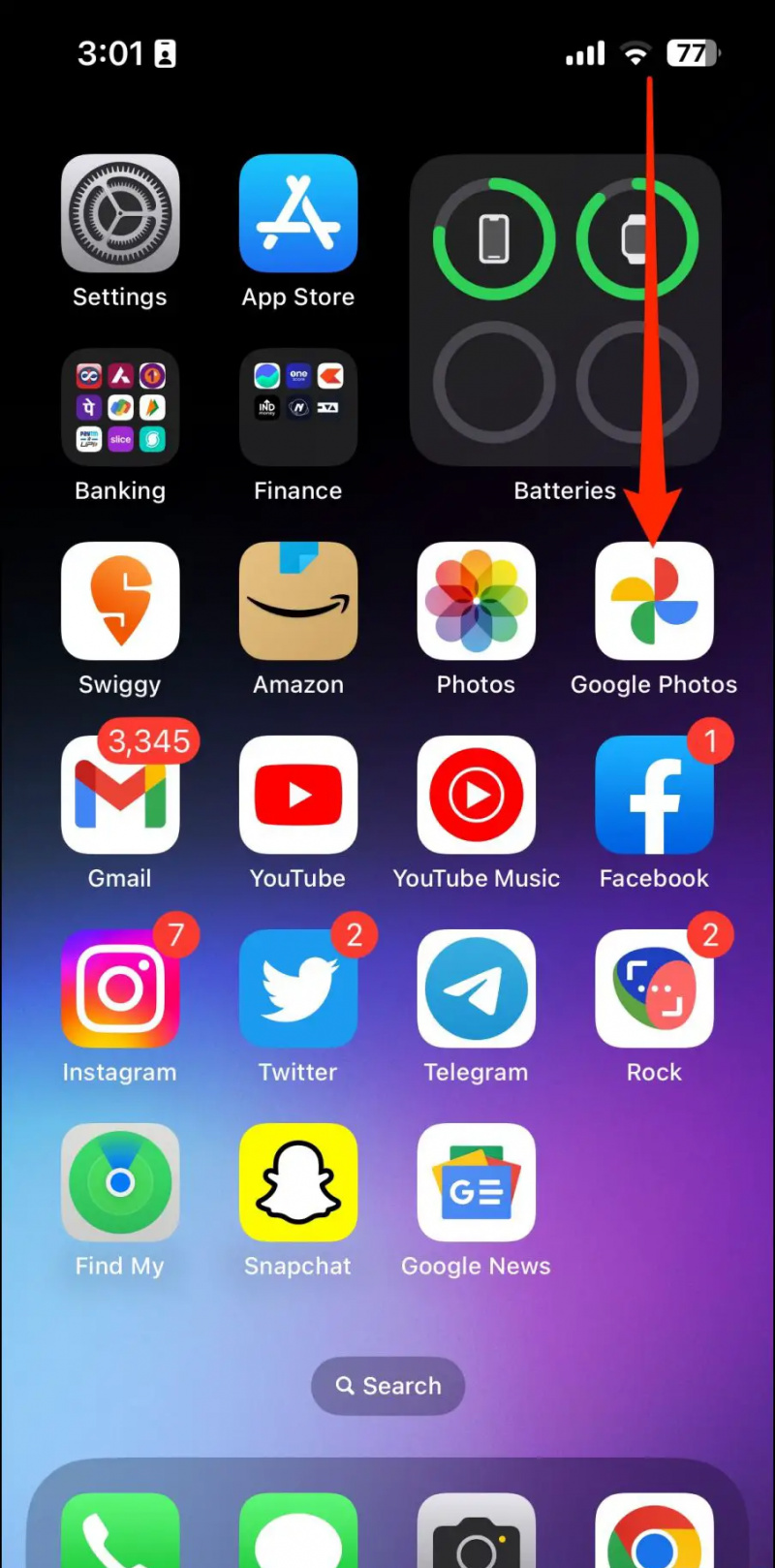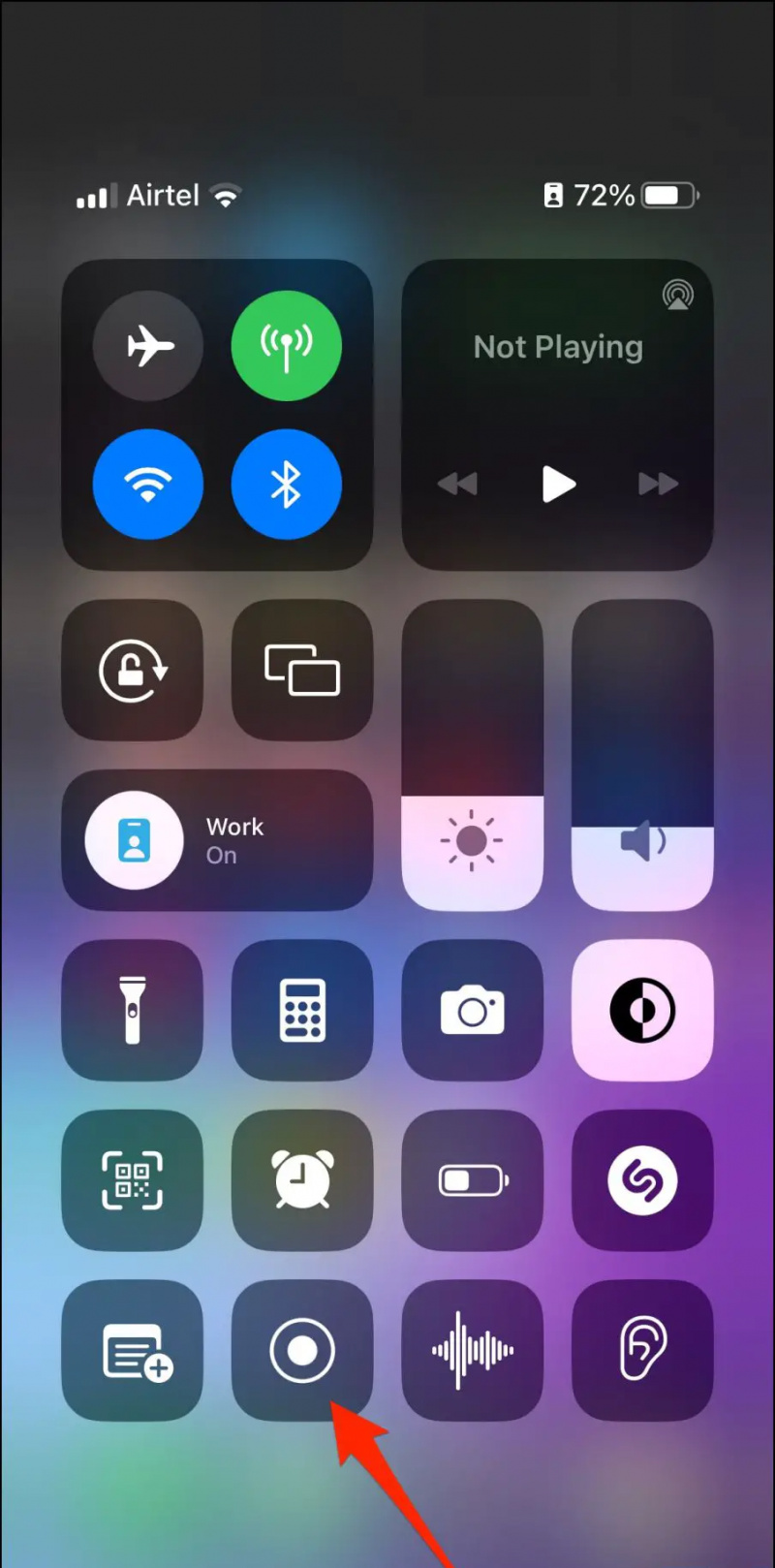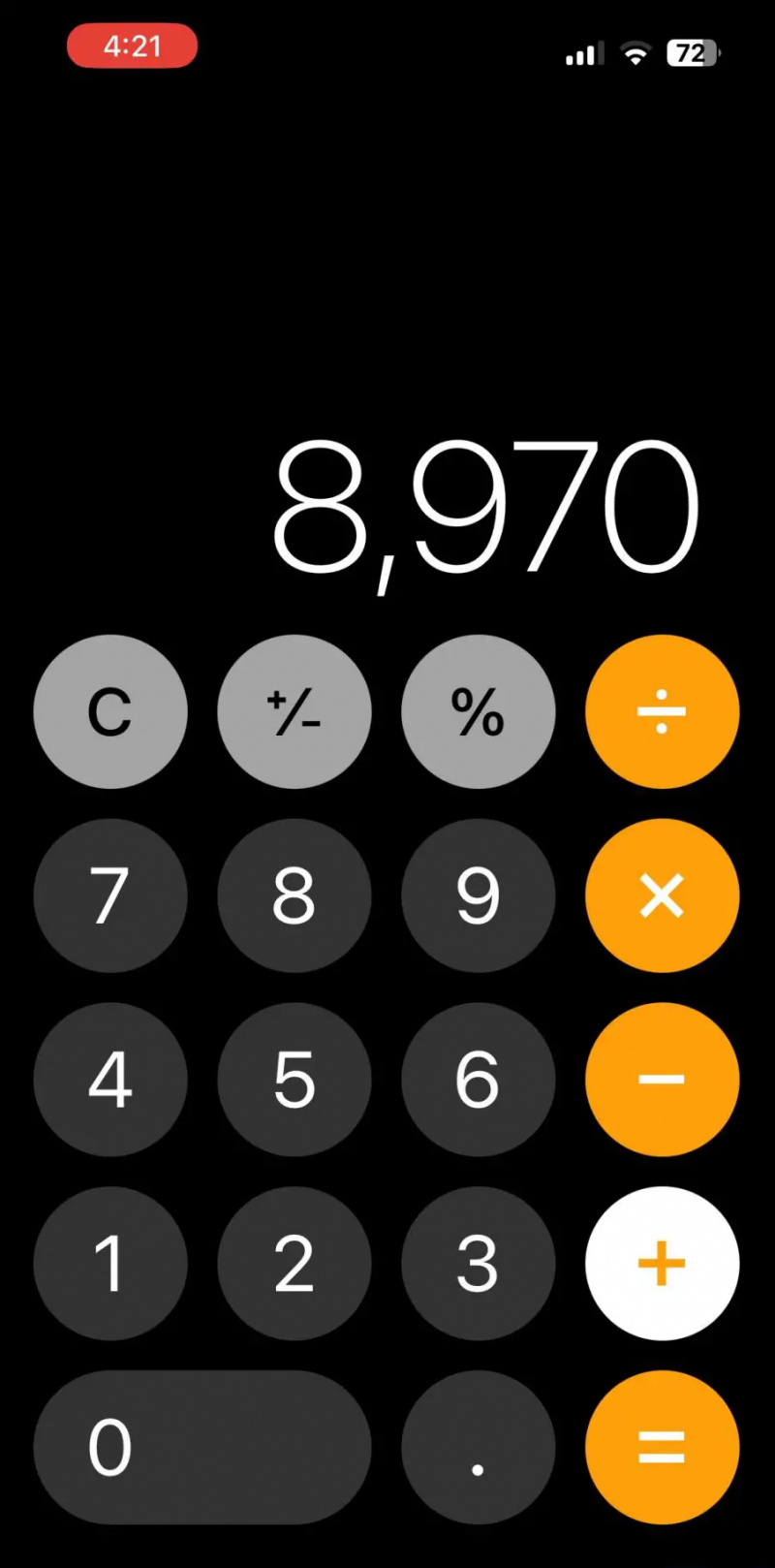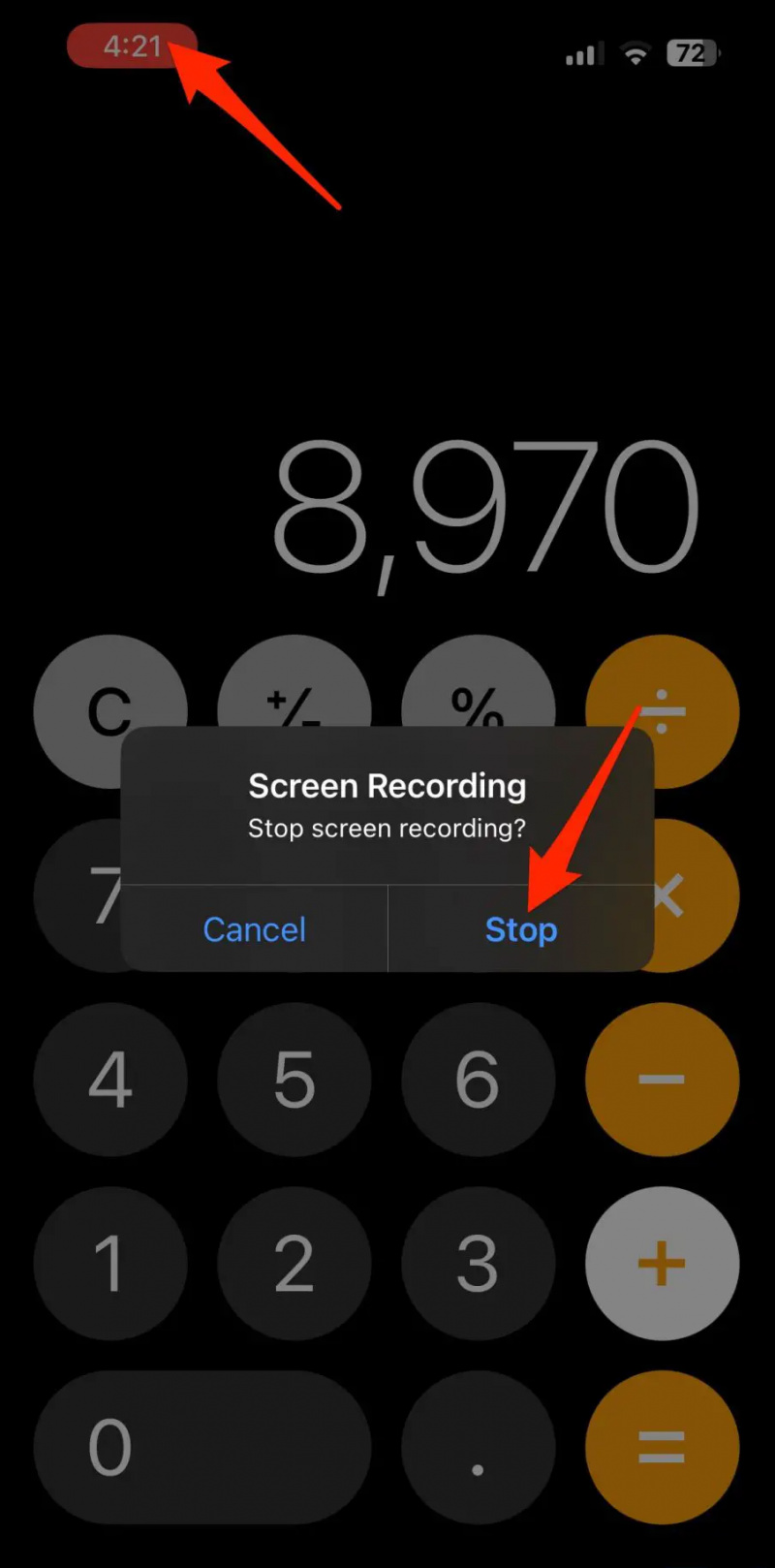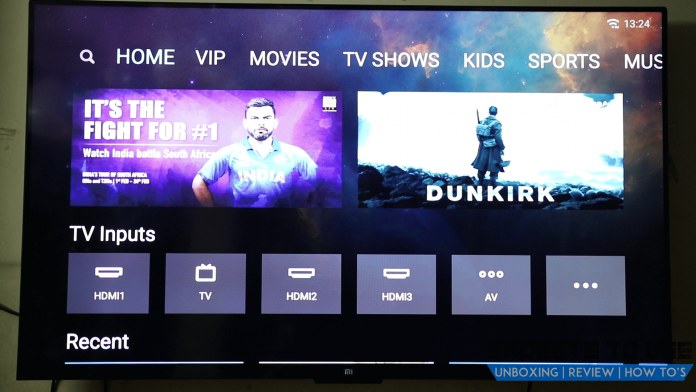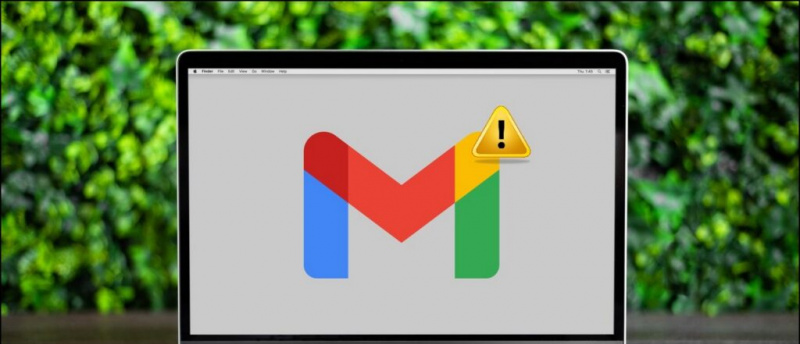iPhonen Laskin-sovellus voi auttaa sinua laskemaan ruokalaskuja, seurata päivittäisiä kuluja , verot ja muut helposti. Mutta kun kyseessä on useita laskutoimituksia, saatat haluta tarkastella historiaa ja tarkistaa luvut. Siksi tässä artikkelissa tarkastellaan joitain helppoja tapoja tarkistaa ja nähdä laskimen historia iPhonessasi.

Sisällysluettelo
Toisin kuin Android, iPhonen sisäänrakennettu laskin ei tallenna aiempia laskelmiasi tietosuojasyistä. Laskimen historian tarkistamiseen on kuitenkin useita kiertotapoja, kuten muistitoiminto, viimeisten laskelmien kopioiminen, kolmansien osapuolien sovellusten käyttö ja paljon muuta.
miten poistan gmail-profiilikuvani
Opas toimii kaikissa malleissa, mukaan lukien iPhone 14, iPhone 13, iPhone 12, 11, SE ja vanhemmat mallit. Lue menetelmät yksityiskohtaisesti alla.
Muistitoiminnon käyttö
Laskin-sovelluksessa on muistitoiminto tieteellisessä tilassa. Voit käyttää sitä tallentamaan numeroita muistiin ja lisäämään tai vähentämään niitä nykyisestä tuloksesta aina tarvittaessa. Näin voit käyttää Muisti-toimintoa nähdäksesi laskimen historian iPhonessasi:
1. Avaa Laskin-sovellus iPhonessa. Laske mitä haluat tehdä.
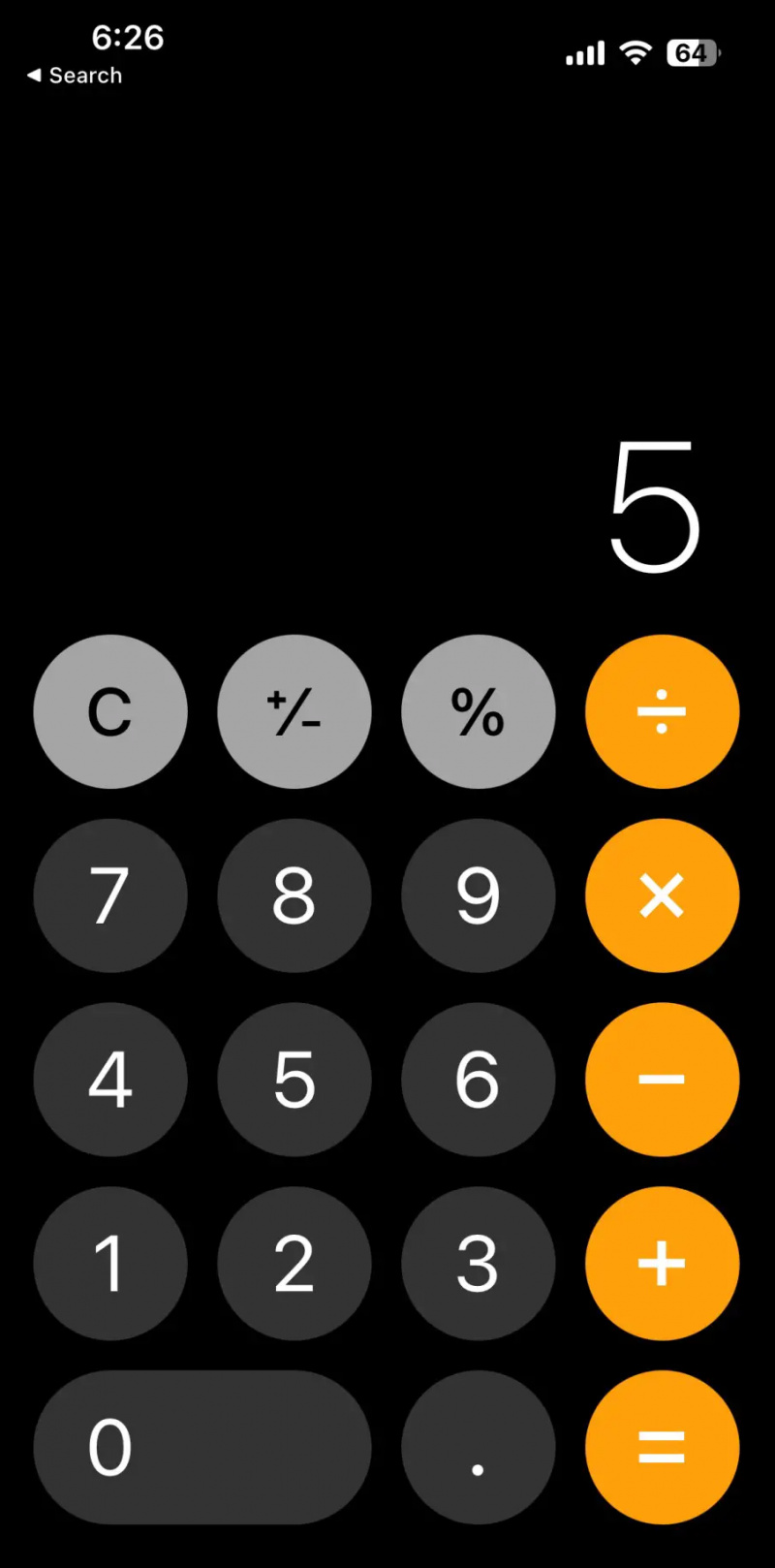
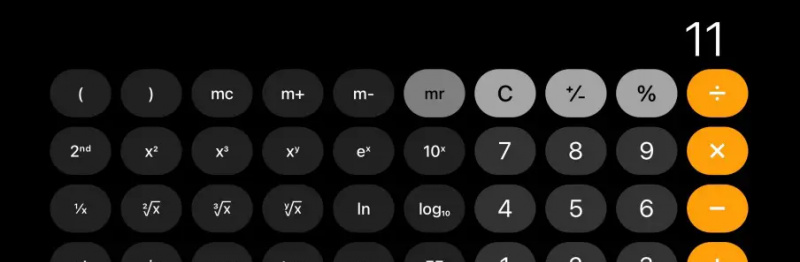
Voit käyttää myös muita muistitoimintoja Laskin-sovelluksessa. Tässä on mitä kukin painike tarkoittaa:
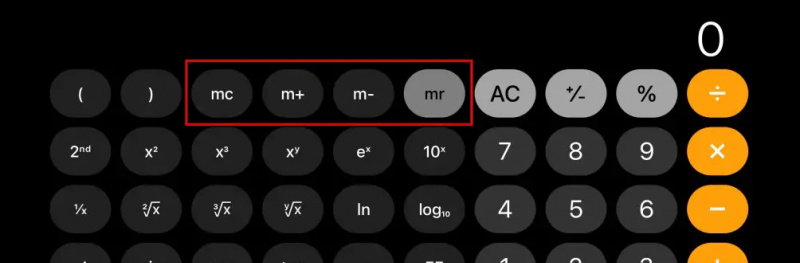
- Herra ( Muistin palauttaminen)
Tämä toiminto palauttaa laskimen muistiin tallennetun luvun tai tuloksen.
- mc: Muisti tyhjennetty
Tämä toiminto nollaa muistin. Käytä sitä tallennettujen tulosten poistamiseen laskimesta.
IPhonen kääntäminen ei vaihda laskinta tieteelliseen tilaan?
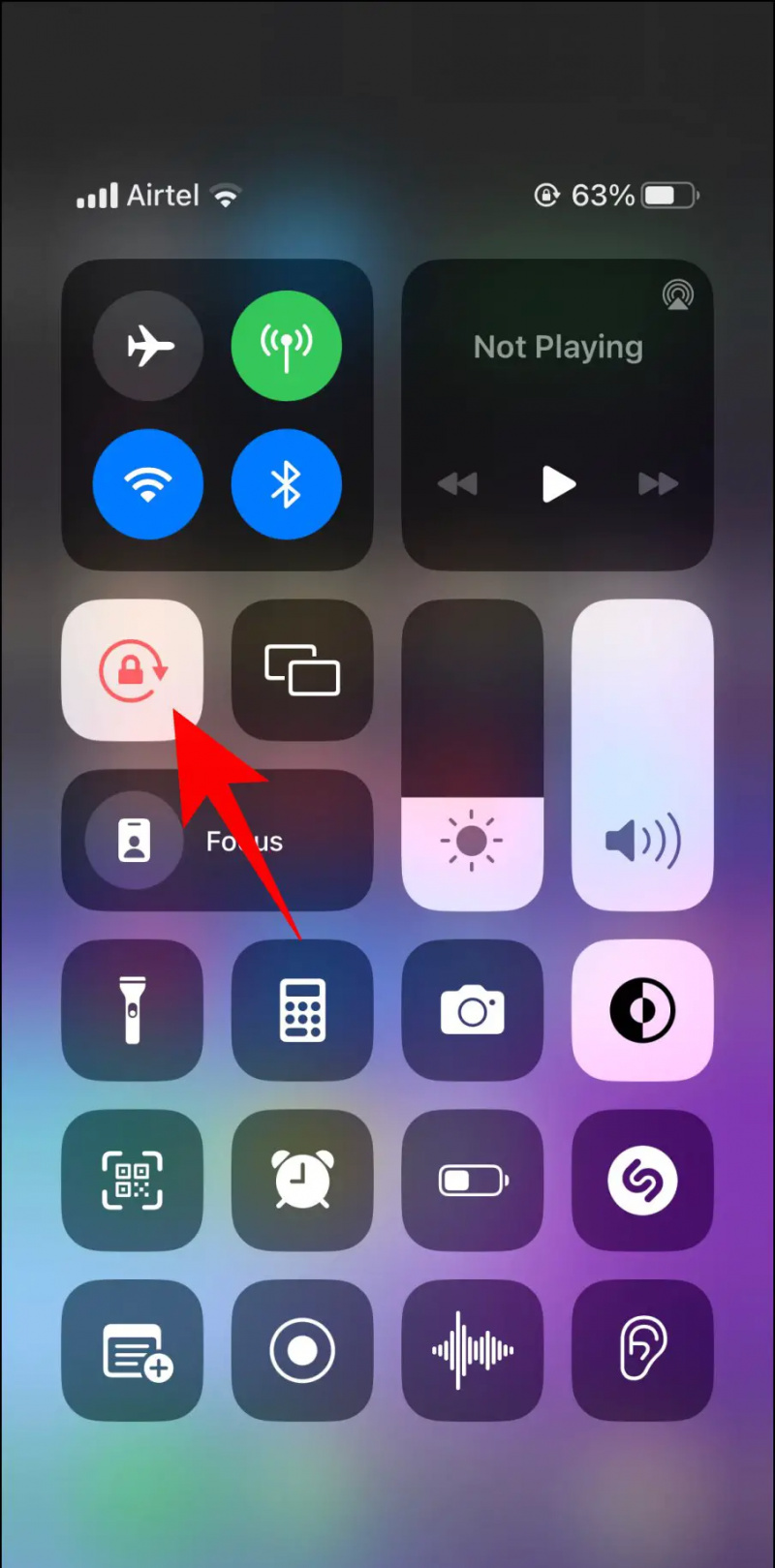
Kopioi viimeisten tulosten pikakuvake
Etkö näytä muistavan viimeistä laskelmaa iPhonessasi? Helppo tapa hakea viimeisin laskettu tulos on käyttää sovelluksen pikakuvaketta. Seuraa alla olevaa ohjetta nähdäksesi, miten se toimii:

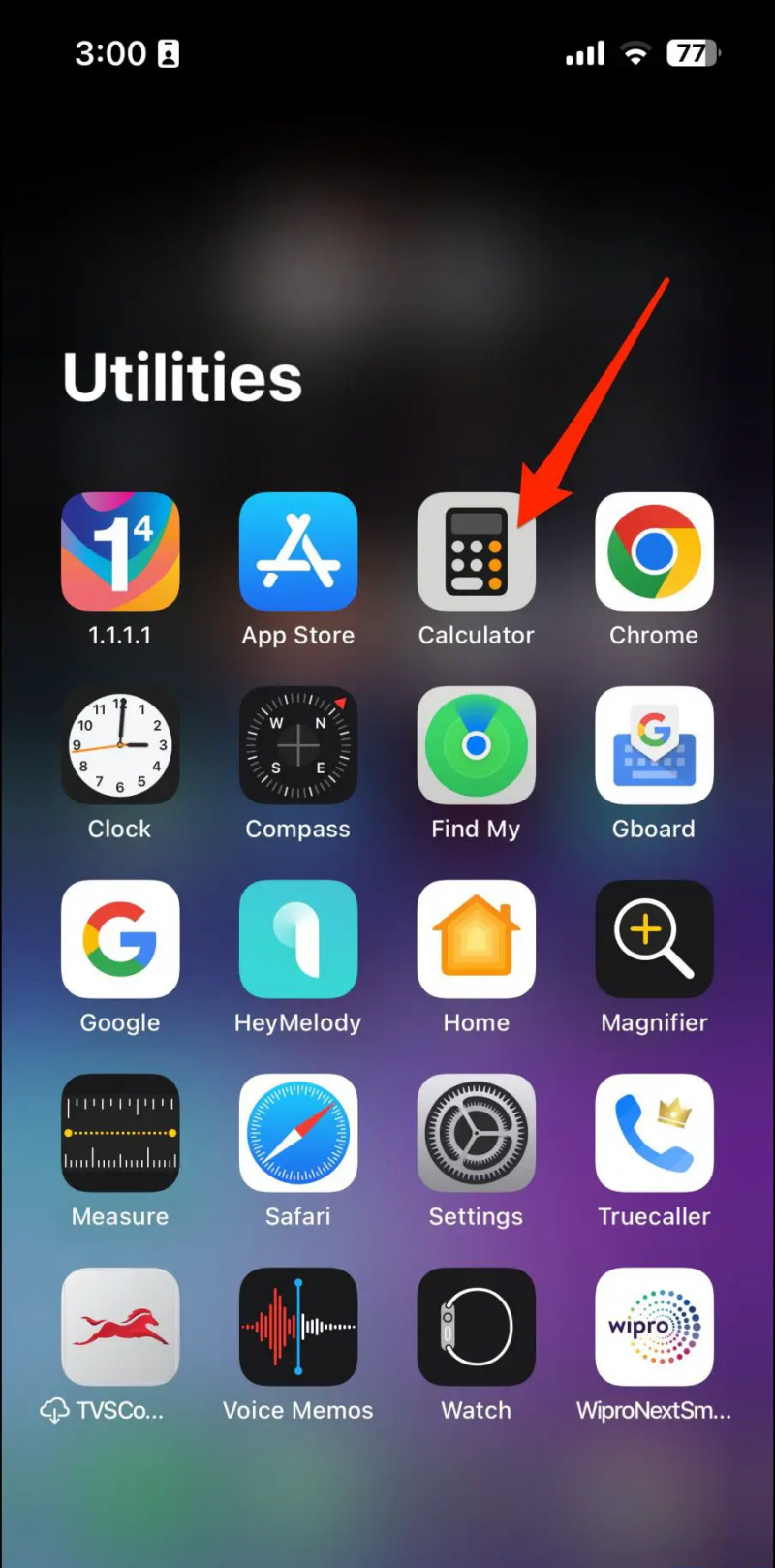
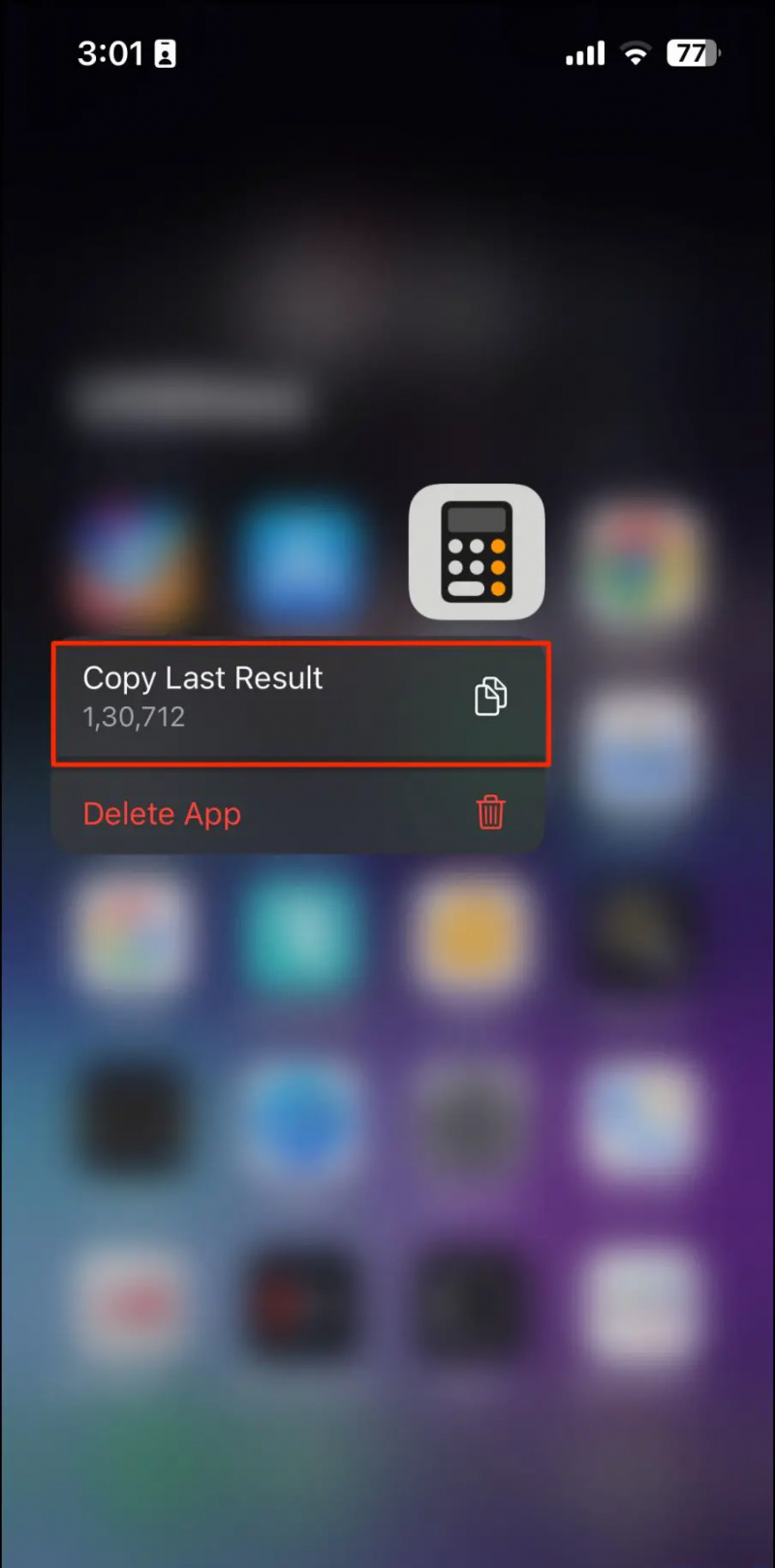
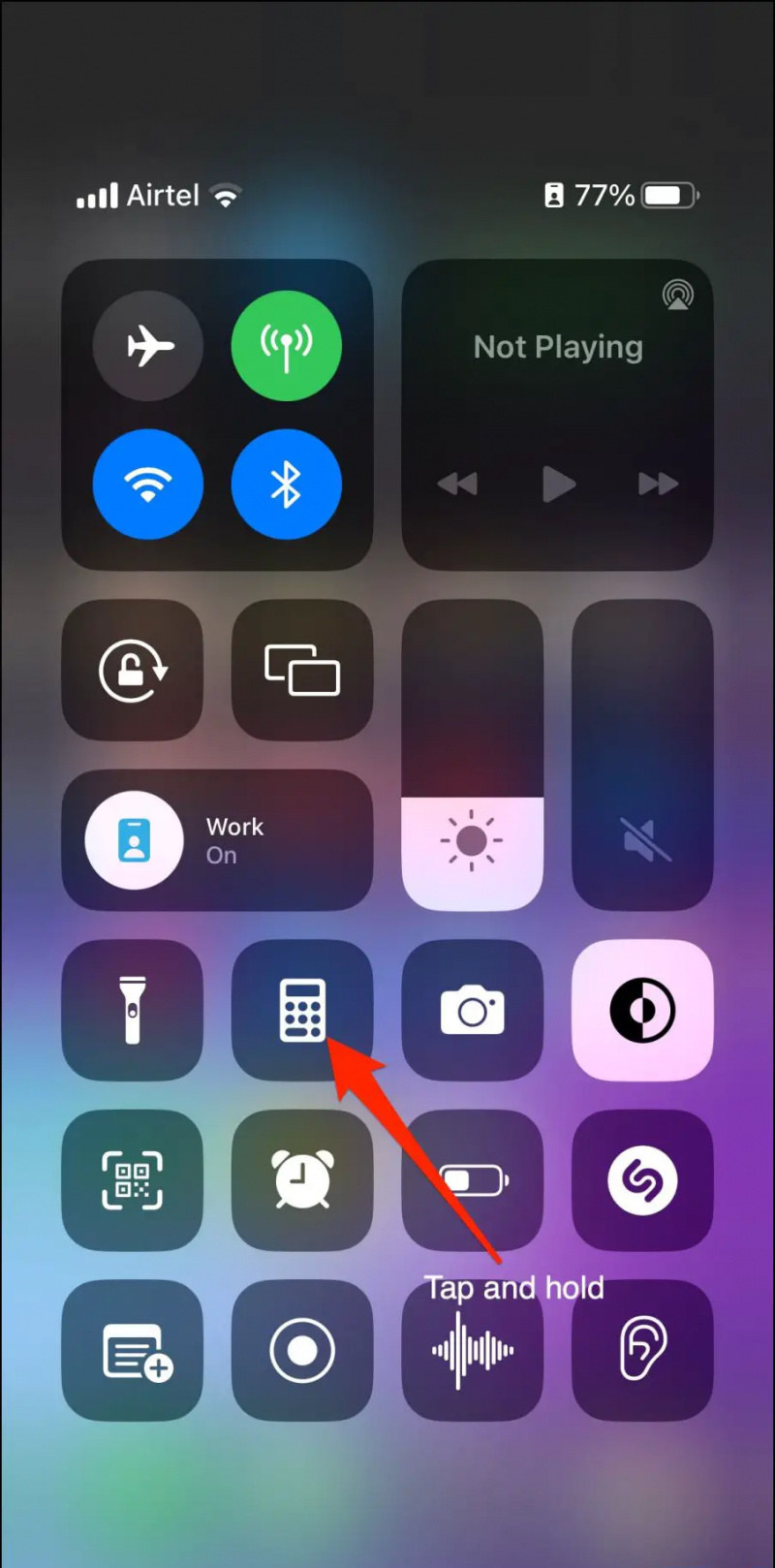
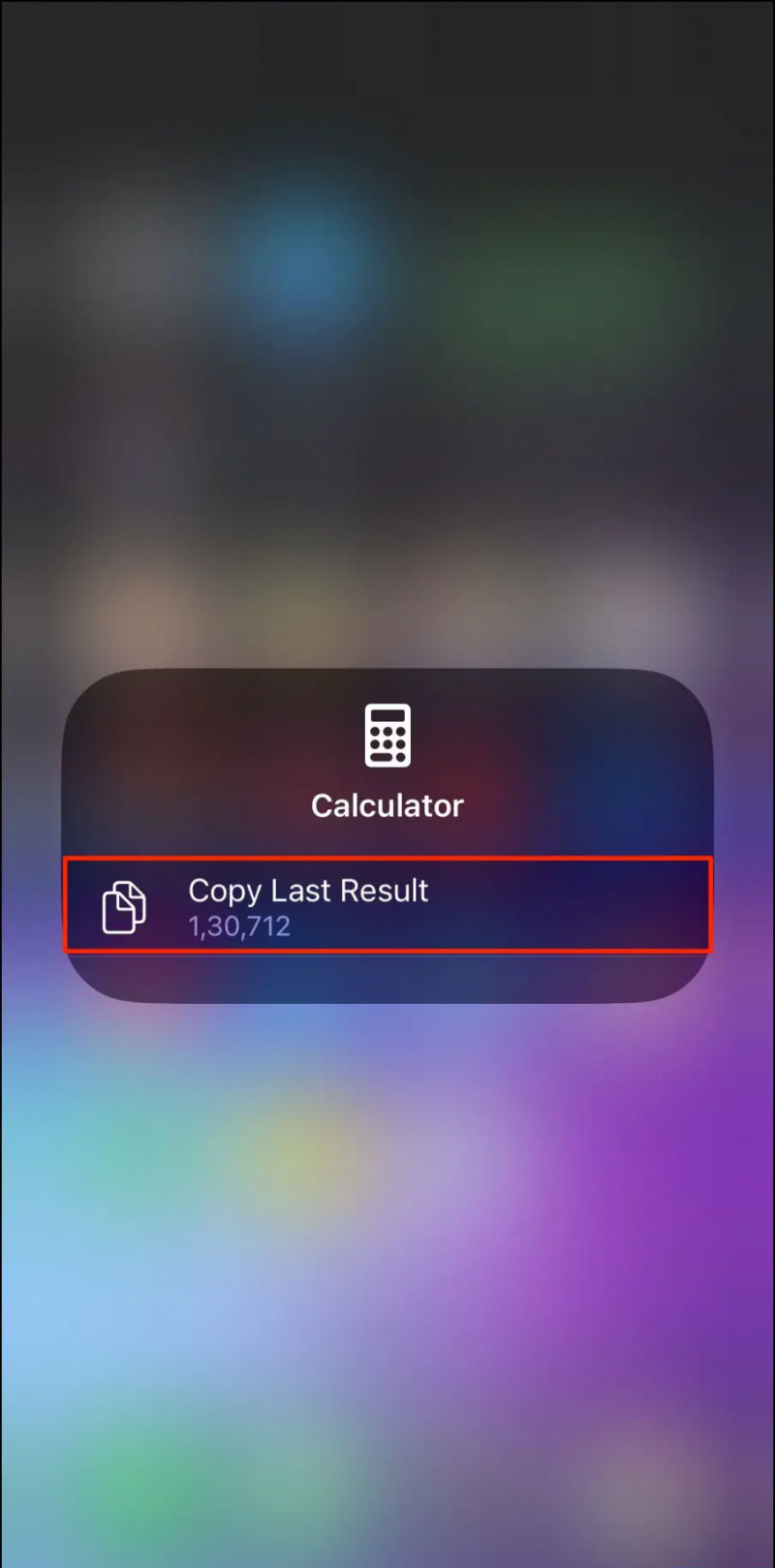
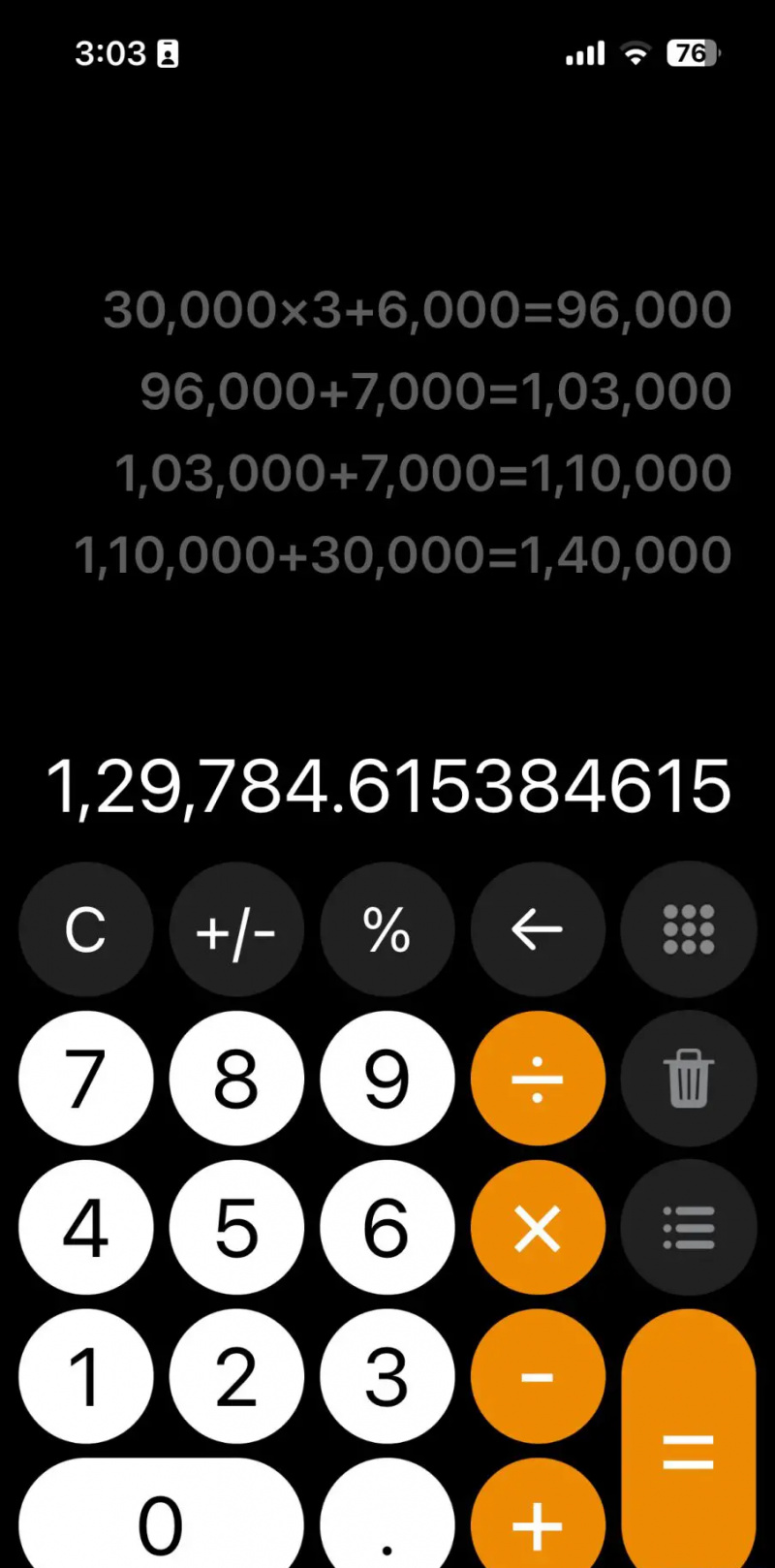
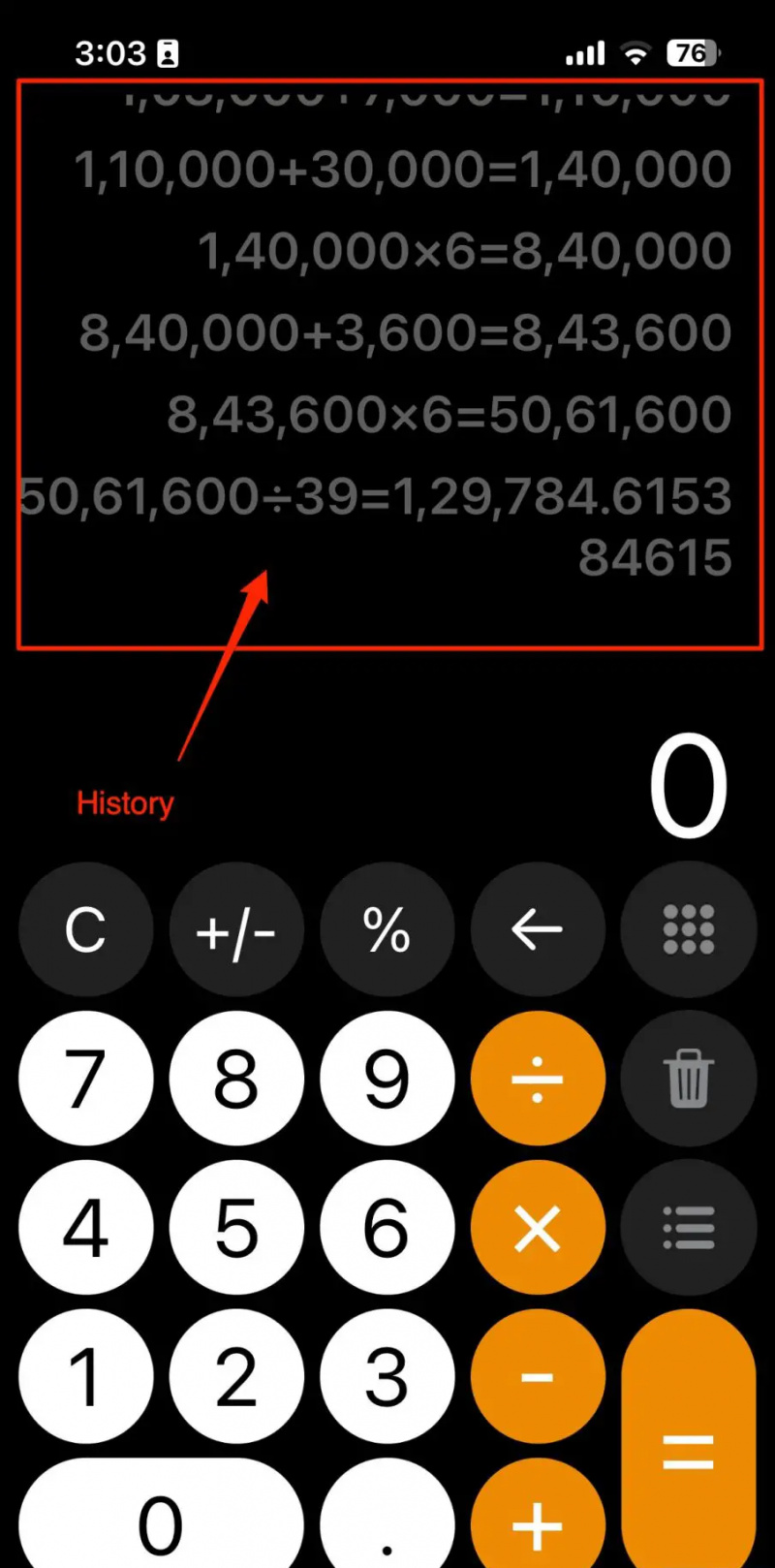 Laskin, jossa on History+ iPhonellasi App Storesta.
Laskin, jossa on History+ iPhonellasi App Storesta.